Victoria 4.46 修复硬盘坏道图文教程
如何使用u深度Victoria工具检测硬盘坏道

如何使用u深度Victoria工具检测硬盘坏道
硬盘是电脑存储数据的重要载体,使用时间较长的硬盘更加容易产生各种问题,导致硬盘数据有着丢失的隐患。
那我们需要定期用u深度u盘启动盘Victoria磁盘扫描工具检测硬盘,才能避免发生硬盘数据丢失的问题。
1、将u盘制作成u深度u盘启动盘,连接到电脑上,重启/开启电脑,在出现开机画面时按下u盘启动快捷键,系统进入到启动项选择窗口,选择u盘启动后,系统进入至u深度主菜单,选择【03】运行U深度WinPE2013增强版,如下图所示:
2、依次点击系统桌面左下角“开始-——程序——硬件检测——Victoria磁盘扫描”,如下图所示:
3、在打开的Victoria磁盘扫描工具中,按顺序选择“测试——读取应用——勾选日志
——开始”项,如下图所示:
4、完成以上步骤后,只需等待Victoria检测工具完成硬盘扫描,结果会显示到圈出的红色框内,低于600是可接受范围,反之高于600则需要进行磁盘修复,如下图所示:
当用户扫描到超过600的结果时,需要及时进行备份数据,否则将会出现丢失文件的状况。
想要了解你的硬盘处于何种状态,赶紧用u深度u盘启动盘Victoria磁盘扫描工具进行检测吧!。
Victoria硬盘坏道检测修复软件使用说明

打开软件看到主界面:
单击标准(红色箭头已经指出),然后在右边红色框中单击选择要检测的硬盘,最有单击测试(绿色箭头已经指出)。
单击开始(绿色箭头已经指出)。
红色框中所显示的信息就是你硬盘的健康状态,5,20,50,200,600是磁头访问一个扇区所用的时间,数值越小,说明健康状态越好。
当出现绿点的时候,说明你的硬盘已经处于亚健康的状态了,当出现橙色和红色的时候,说明你的硬盘已经出现逻辑坏道,当出现X号,说明你的硬盘已经出现物理坏道。
本文档属于本人原创,也是自己使用的经验,希望能够给大家带来一点帮助。
如果有关于硬盘,U盘,XD卡或SD卡等等存储设备上的问题(包括购买,损坏维修,数据恢复)都可以给我留言,我会尽可能帮助大家解决困难。
我个人空间网址/chengke2012软件下载网址:/browse.aspx/.Public/%e5%ae%9e%e7%94%a8%e7%9a%84%e 8%bd%af%e4%bb%b6。
Victoria硬盘坏道检测

使用教程:1.在“标准”项目中选择硬盘然后进入“测试”项,起始LBA和结束LBA一般采用默认,也就是全盘检查。
2.选择“读取”和“擦除”,完成后记录所有“擦除过的位置”,重新描确认擦除的结果;3.如果擦除后仍显示为坏道,则选择“读取”和“重映射”重新扫描坏道直至扫描结果变为正常;功能项说明:1.“忽略” 硬盘在扫描的过程发现了坏道和超时的磁道时不处理,只检测不修复。
2.“擦除” 硬盘在扫描的过程发现了坏道和读取超时的扇区进行擦除处理。
对逻辑坏道(CRC错误)修复效果比较好。
3.“重映射” 也就是重新定义坏块的LBA地址,将坏道写入到坏道列表G-list中,因为硬盘在生产的时候都会有保留容量,这个功能就是用保留容量内的好地址替换坏块。
硬盘容量不变。
适合少量坏扇区的修复。
4.“恢复”恢复应该是使用反相磁化修复的方法修理磁道。
所谓反相磁化就是通过用软件的指令迫使磁头产生不同极性及强度的磁力,对坏扇区和坏道进行反复加磁,使这些扇区和坏道的磁介质重新获得完好的磁记录特性。
以便继续使用,但是会损耗磁头,特别是有大量坏扇区的时候。
修复时间也最长。
不建议使用。
而且这个是付费的功能,免费版的也用不了。
如果只是硬盘出现了大量色块,可先用ERASE功能进行全盘擦写,看是否能减少坏道,然后再使用Remap功能,记得在超时那一栏填写合适的超时值,默认是1000ms,建议先修改为250ms,扫描多次后再修改为150ms扫描,应该可以将多数色块扫描进G表。
要是坏块很集中的话还不如直接用PQ分成一个分区屏蔽来得快。
victoria号称WINDOWS版本的MHDD,虽然4.3版本早在07年就已发布,但还是够资格称为最好的硬盘测试工具;原因1:通吃各种接口硬盘;原因2:可视化的用户界面(MS现在没人这样说了);原因3:可以在WINDOWS下使用,而且其本身也是一款G-list级的坏道修复软件。
victoria详细使用教程

victoria详细使用教程
默认分类2009-11-23 18:37:44 阅读5484 评论1 字号:大中小订阅ERASE是擦写,主要是对扫描到的坏道进行擦除,对于一些CRC错误,也就是我们常说的逻辑错误,或者不是很严重的坏块可以起到修复的作用。
REMAP是重映射,也就是重新定义坏块的LBA地址,将原坏块的地址写到硬盘的G-List中,因为硬盘在生产的时候都会有保留容量,这个功能就是用保留容量内的好地址替换坏块。
Defectoscop是缺陷探伤,是扫描硬盘物理缺陷的一个功能,它仅仅只是扫描缺陷而已,起不到修复的作用的。
对于你的情况,只是硬盘出现了大量色块,可先用ERASE功能进行全盘擦写,看是否能减少坏道,然后再使用Remap功能,记得在超时那一栏填写合适的超时值,默认是1000ms,建议先修改为250ms,扫描多次后再修改为150ms 扫描,应该可以将多数色块扫描进G表。
如果还是不行的话,可以试试HDDL。
其实启动硬盘的SelfScan是解决色块多的最好方法,不过需要用到PC3000 PCI或效率源专业版(带卡的),太麻烦了。
要是坏块很集中的话还不如直接用PQ分成一个分区屏蔽来得快。
victoria号称WINDOWS版本的MHDD,虽然4.3版本早在07年就已发布,但还是够资格称为最好的硬盘测试工具,原因1:通吃各种接口硬盘,原因2:可视化的用户界面(MS现在没人这样说了),原因3:可以在WINDOWS下使用,而且其本身也是一款G-list级的坏道修复软件,但现在网上流行的基本都是测试版本,无法使用修复功能,不过做为一款测试工具还是绰绰有余的。
废话不多说,上图:。
电脑硬盘坏道如何修复

电脑硬盘坏道如何修复
电脑硬盘坏道如何修复
电脑使用时间久了,硬盘就会出现各种各样的问题,最常见的`问题就是硬盘坏道,出现坏道可能会导致存储在硬盘里数据丢失,将会带来很大的麻烦,那么电脑硬盘坏道如何修复呢?一起来学习下吧:
1、将制作好的u盘启动盘插入电脑接口,开机按快捷键进入主菜单界面,选择“【05】DiskGenius硬盘分区工具”,如下图所示:
2、打开diskgenius工具后,点击“硬盘-坏道检测与修复”,如下图所示:
3、在坏道检测与修复窗口中,点击“选择硬盘”按钮选择需要进行检测的硬盘,然后设定柱面范围,其它不做更改,点击“开始检测”按钮,如下图所示:
4、如果检测过程中有发现坏道,我们点击“尝试修复”,如下图所示:
5、在随后弹出的窗口中,点击“确定”,如下图所示:
6、随后就可以看到磁盘坏道正在修复中,稍等片刻就可以完成修复,如下图所示:。
victoria硬盘扫描工具使用说明

推荐一个硬盘扫描工具,HDTune基本可以淘汰掉了,Victoria4.46汉化版。
victoria号称WINDOWS版本的MHDD,虽然4.3版本早在07年就已发布,但还是够资格称为最好的硬盘测试工具,原因1:通吃各种接口硬盘,原因2:可视化的用户界面(MS现在没人这样说了),原因3:可以在WINDOWS下使用,而且其本身也是一款G-list级的坏道修复软件,但现在网上流行的基本都是测试版本,无法使用修复功能,不过做为一款测试工具还是绰绰有余的。
扇区颜色说明:扇区读取时间处的颜色为:浅灰色(<5ms)、灰色(<20ms)、深灰色(<50ms)、绿色(<200 ms)、橙色(<500ms)、红色(>500ms)表示从正常到异常,读写速度由快到慢。
正常情况下应该只出现第一个和第二个方块(即浅灰色、灰色两种颜色);第三个方块(即:深灰色)则代表该处读取耗时较多;第四个和第五个方块(即:绿色和橙色)则代表此处读取异常,但还未产生坏道;第六个(即:红色)则代表此处读取吃力,马上就要产生坏道;出现×,则表示读取错误,有严重物理坏道,无法修复。
[ 此帖被iamet在2010-02-08 13:02重新编辑ERASE是擦写,主要是对扫描到的坏道进行擦除,对于一些CRC错误,也就是我们常说的逻辑错误,或者不是很严重的坏块可以起到修复的作用。
REMAP是重映射,也就是重新定义坏块的LBA地址,将原坏块的地址写到硬盘的G-List 中,因为硬盘在生产的时候都会有保留容量,这个功能就是用保留容量内的好地址替换坏块。
Defectoscop是缺陷探伤,是扫描硬盘物理缺陷的一个功能,它仅仅只是扫描缺陷而已,起不到修复的作用的。
对于你的情况,只是硬盘出现了大量色块,可先用ERASE功能进行全盘擦写,看是否能减少坏道,然后再使用Remap功能,记得在超时那一栏填写合适的超时值,默认是1000ms,建议先修改为250ms,扫描多次后再修改为150ms扫描,应该可以将多数色块扫描进G表。
硬盘坏道修复详解-入门篇(图文教程)

对于专业的电脑维修人员来说,MHDD是必备的硬盘工具,但是技术人员一般只拿他检测坏道而已。
其实MHDD的作用相当强大,除了硬盘坏道检测以外,还有硬盘坏道修复、硬盘容量剪切、PWD加密等等一系列强悍的功能。
中国电脑维修联盟将会出三期MHDD教程,分为入门篇、进阶篇、高手篇,将会带大家系统地了解MHDD,更熟练地运用MHDD解决我们实际应用中遇到的硬盘问题。
首先我们来了解一下MHDD,MHDD是俄罗斯Maysoft公司出品的专业硬盘工具软件,具有很多其他硬盘工具软件所无法比拟的强大功能,他是一个G表级的软件,能将扫描的坏道屏蔽到磁盘的G表中。
它分为免费版和收费的完整版。
处于成本考虑,我们就用免费版来做本次的教程。
首先说明一下,MHDD必须是在DOS下面运行,而且不要在要检测的硬盘里面运行MHDD。
实战:我们选用深度9.0的系统光盘,其他的大同小异。
选择deepin dos维护系统,经过一长串的字符之后,会跳出下面的画面:这里我们在提示符下输入:mhdd.bat,进入MHDD。
这里已经列出了MHDD的所有命令,我们主要讲解MHDD的几个常用命令:PORT、ID、SCAN、HPA、SHPA、NHPA、PWD、UNLOCK、DISPWD、ERASE、STOP。
我们输入PORT,回车。
这个命令可列出本机的IDE、SATA和SCSI硬盘,mhdd屏蔽了对SLAVE的检测,所以待检测的IDE盘只能设成master或cable select并接到IDE排线的master上,为了防止用户出错,压缩版取消了对primary的检测,按硬盘所在端口前面的数字并回车选择待检测的盘,显示界面如下图。
这里我们能看到两个硬盘,一个在主盘上面的WD40G,一个在从盘上面的迈拓2G,我们选择3检测迈拓硬盘。
当然,我们也可以选择WD硬盘。
回车。
输入ID,我们可以看到硬盘信息:输入scan开始检测硬盘。
这里:Start LBA为检测起始扇区(默认为0)End LBA为检测结束扇区(默认为硬盘的最大扇区数值)Time out为检测超时时间Spindown ofter scan检测完成后停止硬盘的盘片电机Loop test/repaire循环检测和修理坏道Erase Delays修理坏道我们主要使用的是检测功能,对其修理坏道的能力没什么兴趣,修改完成后按F4进入检测界面。
victoria硬盘检测 方法
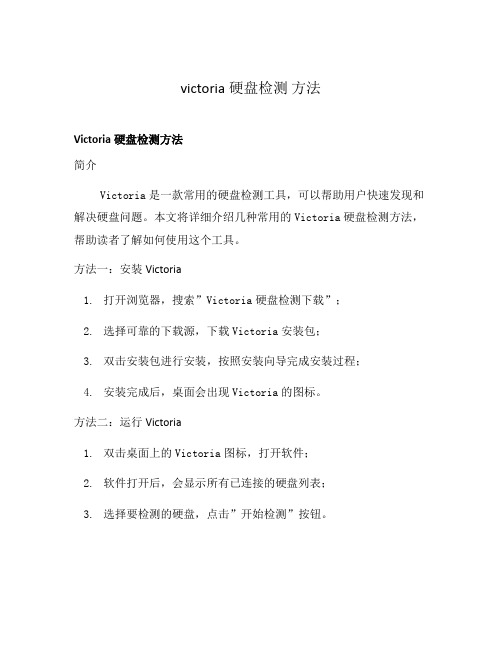
victoria硬盘检测方法Victoria硬盘检测方法简介Victoria是一款常用的硬盘检测工具,可以帮助用户快速发现和解决硬盘问题。
本文将详细介绍几种常用的Victoria硬盘检测方法,帮助读者了解如何使用这个工具。
方法一:安装Victoria1.打开浏览器,搜索”Victoria硬盘检测下载”;2.选择可靠的下载源,下载Victoria安装包;3.双击安装包进行安装,按照安装向导完成安装过程;4.安装完成后,桌面会出现Victoria的图标。
方法二:运行Victoria1.双击桌面上的Victoria图标,打开软件;2.软件打开后,会显示所有已连接的硬盘列表;3.选择要检测的硬盘,点击”开始检测”按钮。
方法三:选择检测项1.在Victoria界面中,可以看到各种检测选项,如”表面扫描”、“SMART信息”等;2.选择需要执行的检测项,点击”开始”按钮。
方法四:执行表面扫描1.在检测选项中选择”表面扫描”;2.点击”开始”按钮,Victoria将对硬盘表面进行扫描,检测是否有坏道等问题;3.检测完成后,软件会给出详细结果报告。
方法五:查看SMART信息1.在检测选项中选择”SMART信息”;2.点击”开始”按钮,Victoria将读取硬盘中的SMART数据,显示硬盘的健康状况、温度等信息;3.用户可以根据SMART信息来判断硬盘是否存在问题。
方法六:进行高级检测1.在检测选项中选择”高级检测”;2.点击”开始”按钮,Victoria将对硬盘进行全面检测,包括读写性能、表面跑道、传输速度等;3.检测结果将会以报告的形式呈现。
方法七:修复硬盘问题1.在Victoria的检测结果报告中,可以看到硬盘存在的问题;2.如果硬盘问题可以修复,可以点击”修复”按钮来修复问题;3.注意,修复硬盘问题可能会导致数据丢失,请提前备份重要数据。
方法八:保存检测日志1.在Victoria检测界面,点击”保存报告”按钮;2.选择保存的位置和文件名,点击”保存”;3.检测日志将保存为TXT格式,保存后可以随时查看。
- 1、下载文档前请自行甄别文档内容的完整性,平台不提供额外的编辑、内容补充、找答案等附加服务。
- 2、"仅部分预览"的文档,不可在线预览部分如存在完整性等问题,可反馈申请退款(可完整预览的文档不适用该条件!)。
- 3、如文档侵犯您的权益,请联系客服反馈,我们会尽快为您处理(人工客服工作时间:9:00-18:30)。
在“标准"选项卡中选择硬盘然后进入“测试"选项卡,起始LBA和结束LBA一般采用默认,也就是全盘检查。
图1 选择硬盘
图2 选择扫描方式
功能项说明:
“忽略” 硬盘在扫描的过程发现了坏道和超时的磁道时不处理,只检测不修复。
“擦除” 硬盘在扫描的过程发现了坏道和读取超时的扇区进行擦除处理。
对逻辑坏道修复效果比较好。
“重映射" 将坏道写入到坏道列表G-list中,并从保留扇区中拿出同容量的扇区进行替换,硬盘容量不变。
适合少量坏扇区的修复。
“恢复”恢复应该是使用反相磁化修复的方法修理磁道。
所谓反相磁化就是通过用软件的指令迫使磁头产生不同极性及强度的磁力,对坏扇区和坏道进行反复加磁,使这些扇区和坏道的磁介质重新获得完好的磁记录特性。
以便继续使用,但是会损耗磁头,特别是有大量坏扇区的时候。
修复时间也最长。
不建议使用。
而且这个是付费的功能,免费版的也用不了。
扇区读取时间处的颜色为:浅灰色(<5ms)、灰色(<20ms)、深灰色(<50ms)、绿色(<200ms)、橙色(<500ms)、红色(>500ms)表示从正常到异常,读写速度由快到慢。
正常情况下应该只出现第一个和第二个方块(即浅灰色、灰色两种颜色);第三个方块(即:深灰色)则代表该处读取耗时较多;第四个和第五个方块(即:绿色和橙色)则代表此处读取异常,但还未产生坏道;第六个(即:红色)则代表此处读取吃力,马上就要产生坏道;出现×,则表示读取错误,有严重物理坏道,无法修复。
